Sådan rettes de fleste problemer med Snagit 10-gennemsigtighed

Snagit 10 kom fyldt med nye funktioner, og voresden samlede gennemgang af softwaren var, at det let er et af de bedste tilgængelige skærmbilleder. Version 10 var den første, der indførte intern gennemsigtighedsstøtte, men det, der fulgte med, er et par gennemsigtighedsspørgsmål. Heldigvis, efter at have talt med Techsmith-support, regnede vi ud et arbejde, der løser de fleste af transparensproblemerne - men det begrænser også, hvad du kan gøre med den nye gennemsigtighedsfunktion.
Som standard i Snagit er lærredet (billede baggrundsfarve) er indstillet til Transparent. Dette betyder, at overalt, hvor billedet er lagt, vil det tage farven på den overflade, det blev indsat på. Undertiden er dette nødvendigt, men for det meste fungerer en hvid baggrund lige så godt - og et stykke tid vil baggrunden løse nogle af de overlappende problemer, der er forårsaget af Snagit Transparency.
Denne rettelse er let, alt det involverer er at ændre standard lærredsfarve. Lad os gøre det!
Trin 1
Åbn den vigtigste Snagit-skærm. Dette kan gøres af klikker det SnagIt ikonet i systembakken, og derefter Valg Open Snagit.
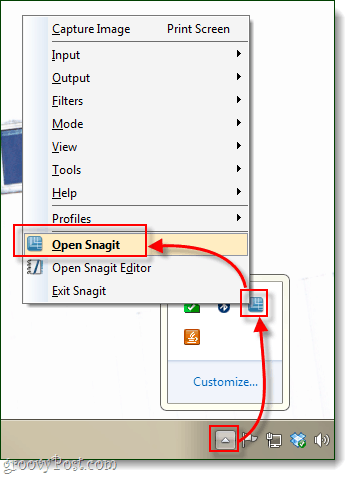
Trin 2
Nederst i vinduet ser du Profilindstillinger. Klik boksen under InPut, som standard skal dette kaldes All-in-One. Fra den kontekstmenu, der vises, Klik Ejendomme...
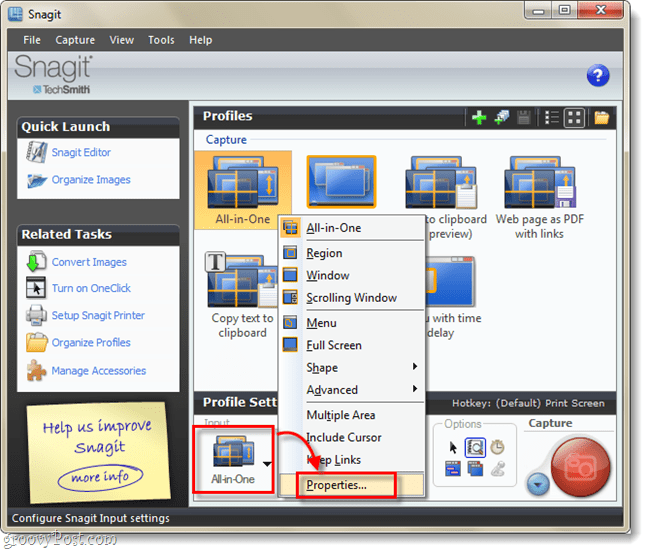
Trin 3
På fanen Generelt, Lave om det Lærred farve til hvid. Nu Klik Okay.
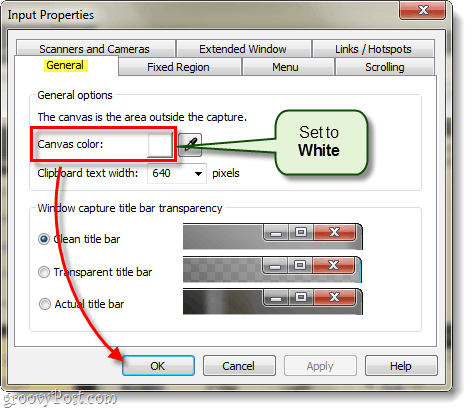
Trin 4
Tilbage til det vigtigste Snagit-vindue, Klik det Gemme knap. Hvis du ikke gør dette, bliver du nødt til at gentage hele processen, hver gang du genstarter din computer eller Snagit.

Færdig!
Nu skal de fleste af dine gennemsigtighedsproblemer i Snagit 10 rettes! Bemærk, at dette kun ændrer lærredets farve for skærmbilleder, det påvirker ikke Ny billeder oprettet direkte fra Snagit Editor. Til disse og ethvert andet billede, der giver dig problemer, kan du bruge Billede fane og Sæt din Lærred farve til hvidt derfra!
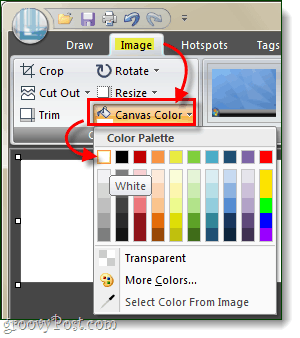










Efterlad en kommentar